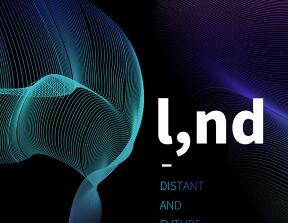ps快速制作绚丽的彩色光束壁纸(5)
来源:photoshop联盟
作者:Sener
学习:3092人次
6、按Ctrl + J把当前图层复制一层,混合模式改为“颜色减淡”,不透明度改为:70%,效果如下图。
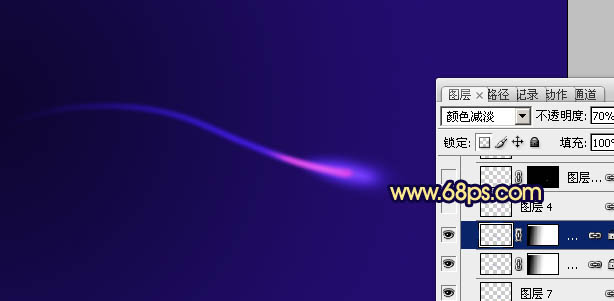
7、新建一个图层,把前景颜色设置为紫色,用画笔把下图选区部分涂上紫色。
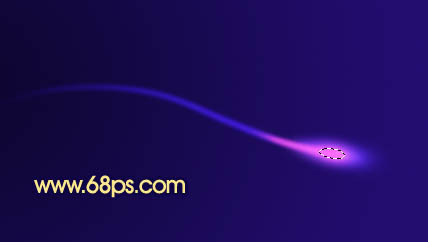
8、新建一个图层,用钢笔构成高光部分的选区如图10,然后填充白色,取消选区后用涂抹工具把头部稍微涂抹一下,效果如图11。
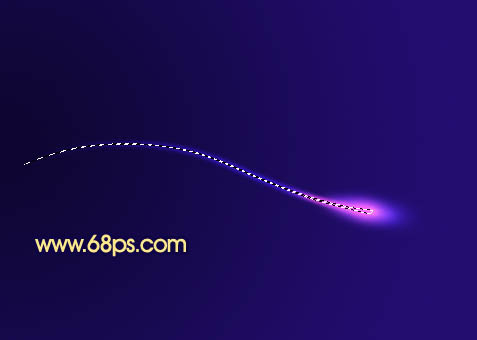
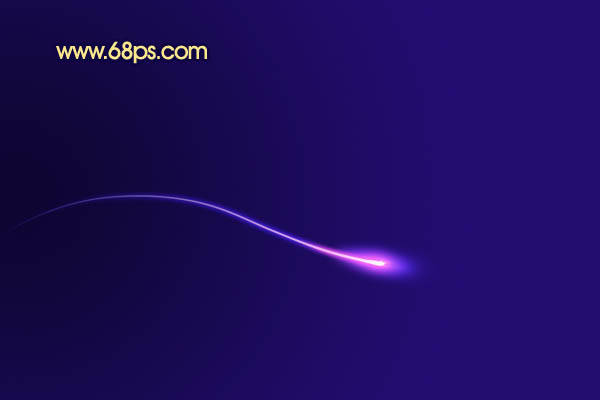
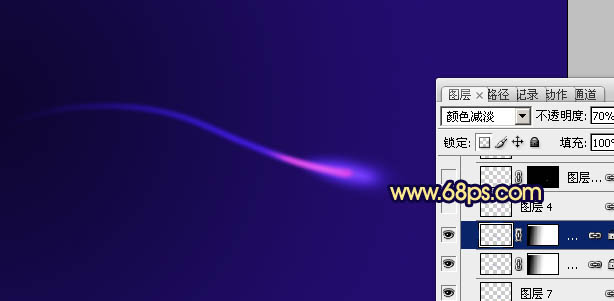
7、新建一个图层,把前景颜色设置为紫色,用画笔把下图选区部分涂上紫色。
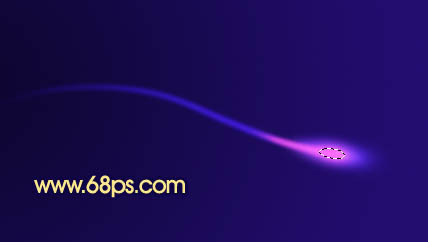
8、新建一个图层,用钢笔构成高光部分的选区如图10,然后填充白色,取消选区后用涂抹工具把头部稍微涂抹一下,效果如图11。
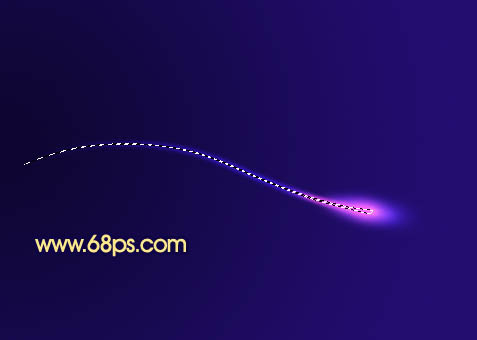
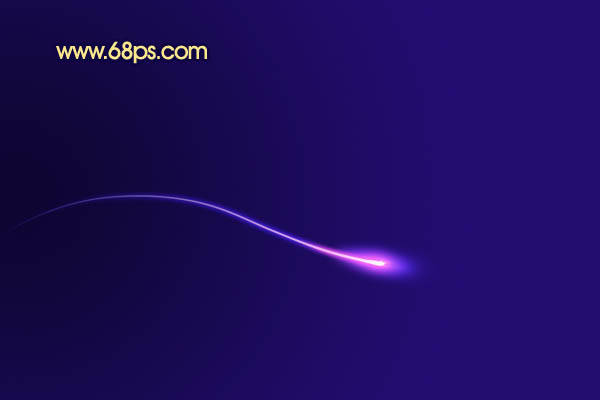
学习 · 提示
相关教程
关注大神微博加入>>
网友求助,请回答!